- The събиране на необходимата информация грешка от Windows Installer ви пречи да деинсталирате програми с MSI Windows Installer.
- Започнете с актуализиране на вашата версия за компилация на Windows 10, тъй като тя също ще реши проблема с инсталатора.
- Можете също да използвате специален инструмент за деинсталиране на софтуера в безопасен режим.
- Пререгистрирайте услугата за инсталиране на Windows, за да коригирате проблема със събирането на необходимата информация.

Този софтуер ще поправи често срещаните компютърни грешки, ще ви предпази от загуба на файлове, злонамерен софтуер, отказ на хардуер и ще оптимизира вашия компютър за максимална производителност. Отстранете проблемите с компютъра и премахнете вирусите сега в 3 лесни стъпки:
- Изтеглете инструмента за възстановяване на компютъра Restoro който идва с патентованите технологии (патентът е наличен тук).
- Щракнете Започни сканиране за да намерите проблеми с Windows, които биха могли да причинят проблеми с компютъра.
- Щракнете Поправи всичко за отстраняване на проблеми, засягащи сигурността и производителността на вашия компютър
- Restoro е изтеглен от 0 читатели този месец.
Някои потребители казаха, че не могат да деинсталират програми с MSI Windows Installer като заседне докато събиране на Задължителна информация.
Тази грешка може да възникне за една конкретна програма или многобройни софтуери. Това са няколко от потенциалните резолюции, които могат да поправят грешката при събирането на необходимата информация за някои потребители.
Някои потребители потвърдиха, че са коригирали събиране на необходимата информация грешка чрез актуализиране на Windows 10 до най-новата версия за компилация.
Потребителите също така заявиха, че са деинсталирали софтуера, който събиране на необходимата информация възниква грешка с SafeMSI, което позволява на потребителите да използват услугата Windows Installer в безопасен режим.
Как мога да поправя инсталационната програма на Windows, ако заседне?
1. Актуализирайте версията за компилация на Windows 10
- Кликнете върху Бутон на Windows, след това изберете Настройки и кликнете върху Актуализация и сигурност.
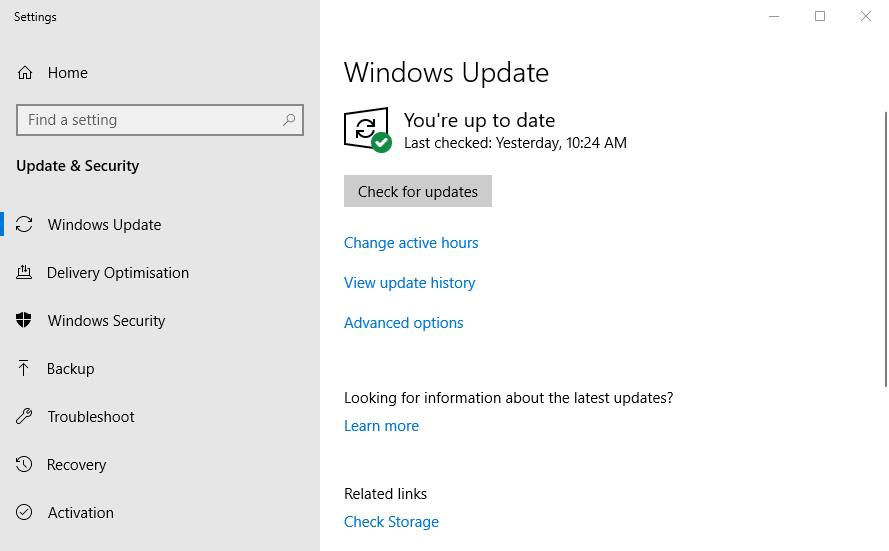
- Натисни Провери за обновления бутон.
- Щракнете Изтеглете и инсталирайте сега когато последна актуализация на компилация появява се.
- След това потребителите ще трябва да рестартират Windows 10, когато актуализацията се изтегли.
2. Деинсталирайте софтуера в безопасен режим с SafeMSI
- Първо стартирайте Windows 10 в безопасен режим, като щракнете върху Мощност в менюто "Старт" и задръжте клавиша Shift, когато натискате Рестартирам бутон.
- След това изберете Отстраняване на неизправности и Разширено опции след рестартиране на работния плот или лаптопа.
- Изберете Настройки за стартиране опция.
- След това щракнете върху Рестартирам бутон.
- Натиснете 5, за да изберете Активирайте безопасен режим с работа в мрежа опция.
- Щракнете Свали сега На CNET страницата на SafeMSI.exe.
- Отворете File Explorer (натиснете клавиша Windows + клавишната комбинация E).
- Отвори SafeMSI ZIP файл в File Explorer.
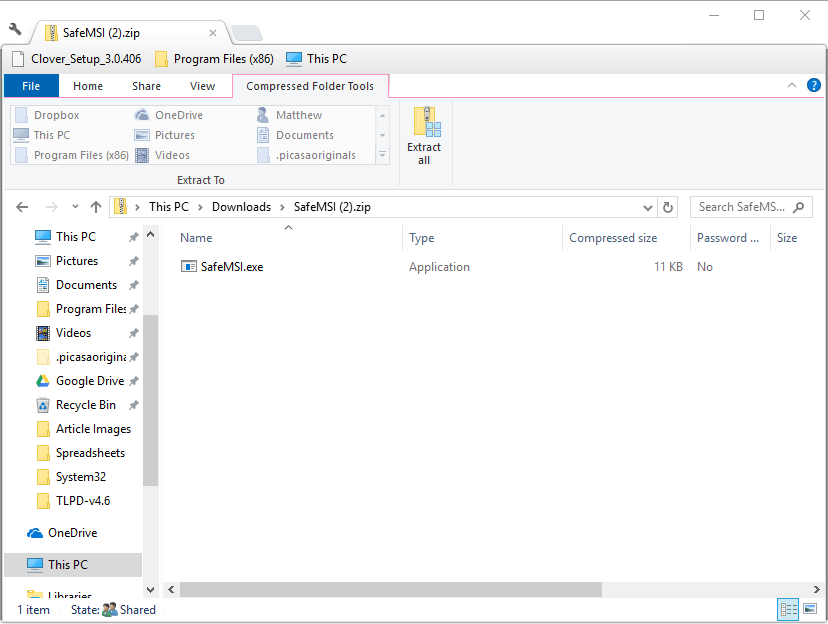
- Щракнете върху SafeMSI, за да стартирате тази програма и да активирате Windows Installer в безопасен режим.
- След това опитайте да деинсталирате програмата, която събиране на необходимата информация възниква грешка за в безопасен режим.
3. Вижте Repair MSI
Repair MSI е помощна програма, която може да поправи многобройни грешки на Windows Installer (MSI). Така че този софтуер може да е полезен за разрешаване на събиране на необходимата информация грешка. Щракнете Свали сега на своя Страница на Softpedia за да запишете Repair MSI архив в папка.
Потребителите могат да щракнат върху файла RepairMSIWindowsInstaller.exe, за да отворят прозореца в моментната снимка директно отдолу. След това натиснете Започнете бутон за поправяне на MSI.
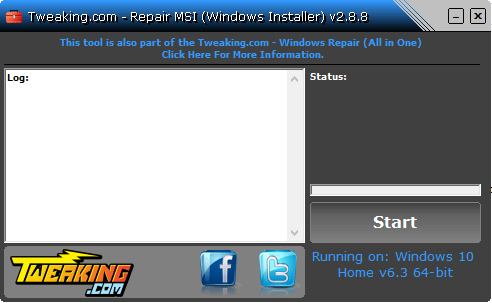
4. Пререгистрирайте услугата за инсталиране на Windows
- Въведете cmd в полето за търсене и изберете Изпълни като администратор под приложението Command Prompt от резултатите.
- Въведете следните отделни команди и натиснете Въведете след въвеждане на всеки един:
% windir% \ system32 \ msiexec.exe / отмяна.% windir% \ system32 \ msiexec.exe / regserver
% windir% \ syswow64 \ msiexec.exe / отмяна на регистрацията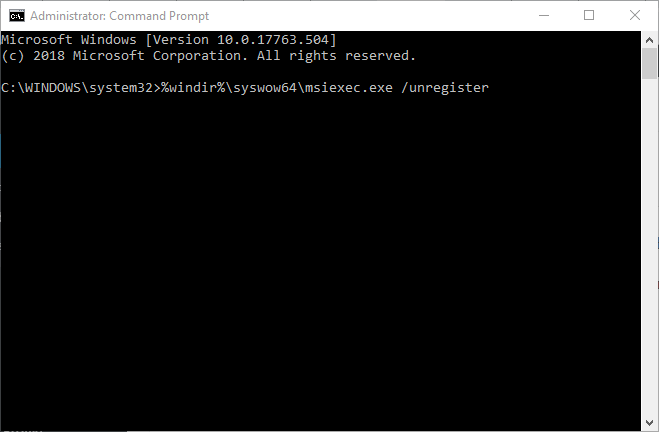
% windir% \ syswow64 \ msiexec.exe / regserver - След това затворете командния ред; и рестартирайте работния плот или лаптопа.
Надяваме се, че нашите решения са решили проблема събиране на необходимата информация грешка с Windows Installer. Ако имате допълнителни предложения, не се колебайте да ги напишете в раздела ни за коментари по-долу.
 Все още имате проблеми?Поправете ги с този инструмент:
Все още имате проблеми?Поправете ги с този инструмент:
- Изтеглете този инструмент за ремонт на компютър оценени отлично на TrustPilot.com (изтеглянето започва на тази страница).
- Щракнете Започни сканиране за да намерите проблеми с Windows, които биха могли да причинят проблеми с компютъра.
- Щракнете Поправи всичко за отстраняване на проблеми с патентованите технологии (Ексклузивна отстъпка за нашите читатели).
Restoro е изтеглен от 0 читатели този месец.
![5+ най-добри инсталатора на софтуерни пакети за Windows [2021 Guide]](/f/cdef691682c75117f2d2de70705a7e2e.jpg?width=300&height=460)

